win7怎样更新声卡驱动?win7更新声卡驱动的方法?
当许多小伙伴打开电脑时,他们发现没有声音。此时,声卡驱动程序可能丢失或损坏。此时如何重新安装?实际上,只需打开“计算机管理”,输入设备,单击“更新检测”,然后查看下面的具体教程。

win7更新声卡驱动的方法
1、右击“我的电脑”,然后点击“管理”并打开窗口。
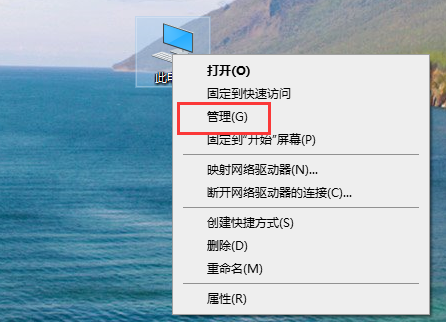
2、在窗口中找到“设备管理器”,打开设备管理器窗口并找到“声音、视频和游戏控制器”选项。
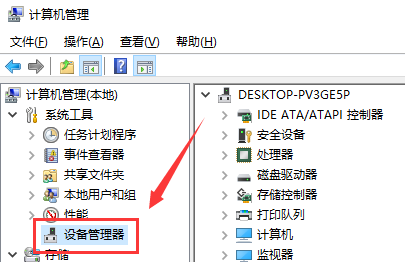
3、右键单击“kx10k1 Audio(3552)”选项,然后选择“属性”。
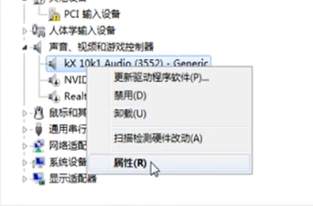
4、在弹出的属性界面中选择“驱动程序”,可以看到日期和版本号。
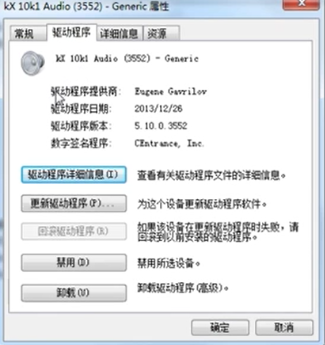
5、点击“更新驱动程序”,在弹出的窗口中选择更新方式为“自动搜索更新的驱动程序软件”。
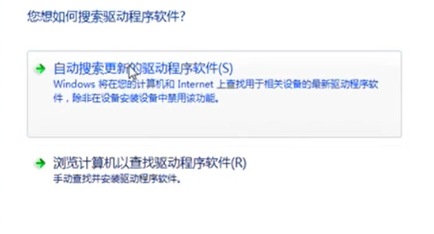
6、点击更新方式后系统将直接在互联网和电脑上搜索驱动。
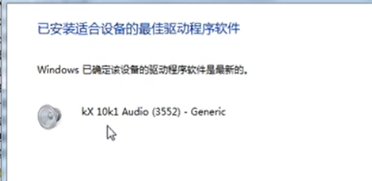
以上就是本站为您带来的win7更新声卡驱动的方法,希望可以解决掉您的困惑。